Informatie
Welke afspraken kunnen gesynchroniseerd worden tussen Outlook en Admin-IS/Admin-Consult ?
Uit Admin-IS/Admin-Consult naar Outlook:
- synchronisatie uit de kalender naar Outlook afspraken
- synchronisatie van TaskFlow planningen naar Outlook afspraken
Deze gegevens worden automatisch gesynchroniseerd zodra u de synchronisatie start, afhankelijk van uw instellingen.
Uit Outlook naar Admin-IS/Admin-Consult:
- synchronisatie van afspraken naar de agenda van Admin-IS/Admin-Consult
- synchronisatie van afspraken naar TaskFlow in Admin-IS/Admin-Consult (enkel datum en tijd)
- toevoegen van afspraken aan de tijdsregistratie in Admin-IS/Admin-Consult
De gesynchroniseerde afspraken vindt u in Outlook terug in de agenda. In Admin-IS/Admin-Consult vindt u deze terug in de Kalender en als er een taak aan de afspraak gekoppeld is, in de TaskFlow planning.
Om afspraken uit Outlook te kunnen synchroniseren naar Admin-IS/Admin-Consult, moet u in de Outlook afspraak een paar extra velden invullen. Deze velden zorgen ervoor dat in Admin-IS/Admin-Consult de afspraak aan de juiste klant, project, prestatie, medewerker en taak gekoppeld kan worden.
Open een (nieuwe) afspraak in Outlook. Onderaan het venster ziet u een extra gedeelte waarin u medewerker, klant, project, prestatie en taak kan invullen.
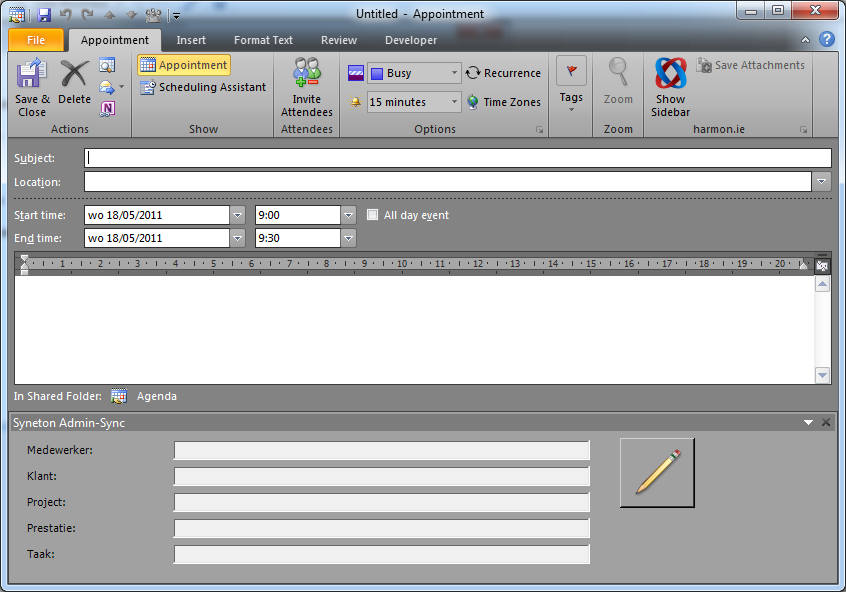
Admin-Sync: afspraak maken in Outlook
Klik op het potlood-icoon om deze gegevens te kunnen kiezen. In elk van deze velden kan u zoeken door op CTRL-F te klikken.
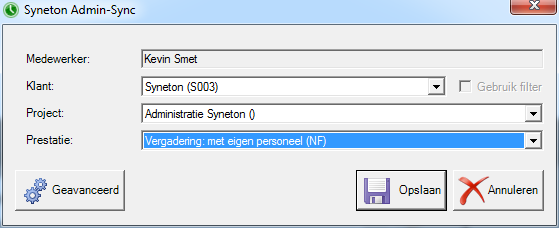
Admin-Sync: klik op het potlood om gegevens te kunnen kiezen
Naast het invulveld voor
Klant ziet u Gebruik Filter. Deze filter is een klantenlijst die u zelf kan samenstellen.Om de Admin-IS/Admin-Consult gegevens van de afpraak te verwijderen, klikt u op de knop
Geavanceerd.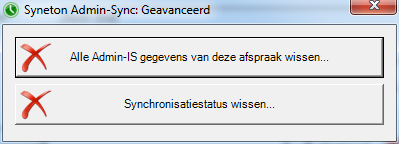
Admin-Sync: Admin-IS/Admin-Consult gegevens van een afspraak wissen
- Alle Admin-IS gegevens van deze afspraak wissen: verwijdert de klant-, project-, medewerkers-, prestatie- en taakgegevens van de afspraak
- Synchronisatiestatus wissen: zorgt ervoor dat Admin-Sync de afspraak als een nieuwe afspraak zal beschouwen. Dit is niet nodig als u na de synchronisatie wijzigingen doet aan de afspraak: doordat de datum/tijd verandert waarop de afspraak bewaard is, zal deze afspraak automatisch opnieuw gesynchroniseerd worden.
Klik op
Opslaan om de ingevulde gegevens te bewaren. Let op: de afspraak moet u ook nog in Outlook zelf bewaren!De volgende zaken zijn NIET mogelijk van Outlook naar Admin-Consult:
- aanvragen van vakantiedagen (afwezigheden)
- maken van herhalende Admin-IS/Admin-Consult afspraken. Als u deze in Admin-IS/Admin-Consult maakt, kan u ze wel synchroniseren naar Outlook
- TaskFlow planningen overzetten naar een andere klant
- in Outlook TaskFlow planningen maken
Opmerkingen
0 opmerkingen
Artikel is gesloten voor opmerkingen.